WORD综合作业要求
- 格式:docx
- 大小:335.09 KB
- 文档页数:4
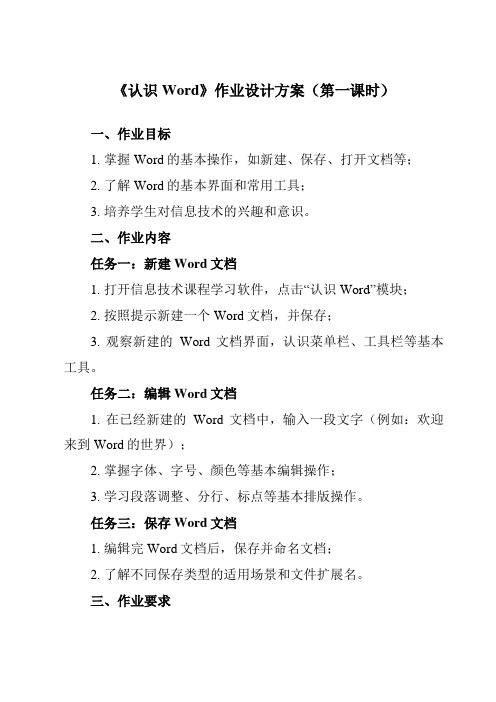
《认识Word》作业设计方案(第一课时)一、作业目标1. 掌握Word的基本操作,如新建、保存、打开文档等;2. 了解Word的基本界面和常用工具;3. 培养学生对信息技术的兴趣和意识。
二、作业内容任务一:新建Word文档1. 打开信息技术课程学习软件,点击“认识Word”模块;2. 按照提示新建一个Word文档,并保存;3. 观察新建的Word文档界面,认识菜单栏、工具栏等基本工具。
任务二:编辑Word文档1. 在已经新建的Word文档中,输入一段文字(例如:欢迎来到Word的世界);2. 掌握字体、字号、颜色等基本编辑操作;3. 学习段落调整、分行、标点等基本排版操作。
任务三:保存Word文档1. 编辑完Word文档后,保存并命名文档;2. 了解不同保存类型的适用场景和文件扩展名。
三、作业要求1. 独立完成三个任务,遇到问题可参考信息技术课程学习软件中的提示和说明;2. 每个任务完成后,务必进行保存和关闭,确保数据安全;3. 提交作业时,请将三个任务的完成截图或视频一起提交。
四、作业评价1. 评价标准:作业完成情况(30%)、操作规范性(20%)、创新性(20%)、参与度(10%);2. 评价方式:教师评价与学生互评相结合,根据评价标准对每位同学的作业进行评分;3. 优秀作业展示:选出3-5份优秀作业,在班级内或学校内进行展示,以激励同学们的学习热情。
五、作业反馈1. 同学们在完成作业过程中,如遇到任何问题,请及时向信息技术老师或同学请教,确保问题得到解决;2. 同学们应积极分享自己的作业成果,展示自己的学习成果,增强自信心和学习动力;3. 信息技术老师会定期收集并整理同学们的作业反馈,以便更好地调整和优化信息技术课程的教学内容和方法。
通过本次《认识Word》的作业设计,同学们可以更好地掌握Word的基本操作,提升信息技术应用能力,同时也能培养同学们对信息技术的兴趣和意识。
作业设计方案(第二课时)一、作业目标1. 掌握Word的基本操作,如新建、保存、打开文档等;2. 学习文本的输入和编辑,包括复制、粘贴、删除等操作;3. 培养学生对Word的正确使用习惯,为后续学习打下基础。
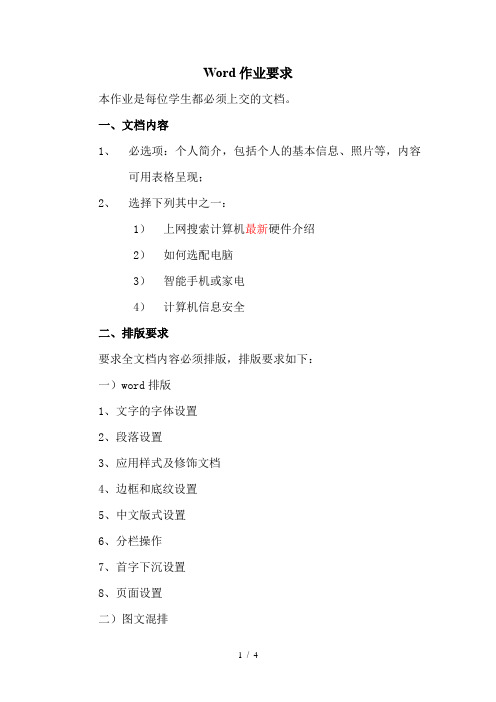
Word作业要求本作业是每位学生都必须上交的文档。
一、文档内容1、必选项:个人简介,包括个人的基本信息、照片等,内容可用表格呈现;2、选择下列其中之一:1)上网搜索计算机最新硬件介绍2)如何选配电脑3)智能手机或家电4)计算机信息安全二、排版要求要求全文档内容必须排版,排版要求如下:一)word排版1、文字的字体设置2、段落设置3、应用样式及修饰文档4、边框和底纹设置5、中文版式设置6、分栏操作7、首字下沉设置8、页面设置二)图文混排1、图片的设置2、自选图形的设置3、文本框的设置三)表格操作1、自动创建,手工绘制表格或使用Excel表格2、表格格式设置3、表格的修饰及美化4、表格排序5、表格基本计算四)长文档编辑1、对编写的文档设置标题样式,在文档第二页自动生成目录。
2、设置文档页眉页脚(标题页、目录页没有页眉页脚,其余正文页奇数页眉为“大学计算机基础”,偶数页眉为学生的学号+名字,正文部分需设置页码)。
3、主题应用、插入批注、链接、脚注、尾注、题注的设置(可选)。
三、文档内容1、第一页封面其中标题格式为:宋体、小初、居中、加粗姓名等4项格式为:宋体、小一、居中2、目录示例3、正文注意:1、必须使用Word 2010创建保存文档(.docx),编辑完保存的文件名是学号+名字,例如“16张三”。
2、作业最晚本学期第12周周末提交到FTP:\\222.30.71.2中“作业提交”文件夹中个人所在教学班的文件夹中,登录名: 2016 密码:123456。
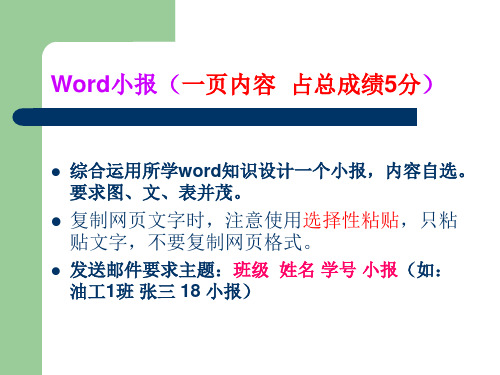

Word大作业(15分)
设计要求:
◆素材:取自你在交专的学习生活(包括学校风采、军训、学习、
校系及班级的各项文体活动、宿舍生活情趣及你周围发生的有趣的人和事等)或已给素材,可参照教材任务五、任务七,制作内容丰富健康,积极向上,充分体现出你在交专学习生活的风貌。
◆运用所学的WORD知识(包括段落、分栏、首字下沉、插入图
片、自选图形、艺术字、文本框、背景、项目符号和编号、文字水印、文字方向、表格、页眉页脚等等),独自设计一至二页作品,纸型为A4纸。
图文并茂,图片与色调搭配合理,新颖独特,具有艺术性和可欣赏性。
◆评分标准:基本图文9分,整体效果1分,知识点加分(5分),
(可包括分栏、首字下沉、文字水印、表格、页眉页脚、项目符号和编号、图形组合、文本框链接等,根据需要使用,无需全用)◆作品提交时间与方式:
从即日起两周内,按以下邮箱(添加到邮箱附件中)地址提交:lasshappy@。
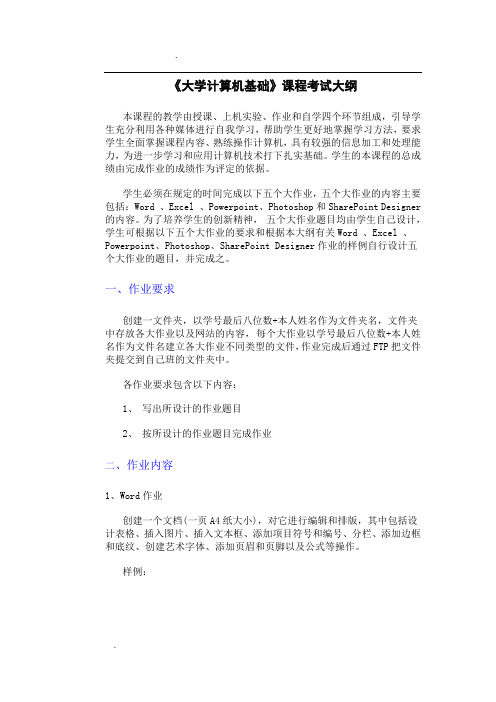
《大学计算机基础》课程考试大纲本课程的教学由授课、上机实验、作业和自学四个环节组成,引导学生充分利用各种媒体进行自我学习,帮助学生更好地掌握学习方法,要求学生全面掌握课程内容、熟练操作计算机,具有较强的信息加工和处理能力,为进一步学习和应用计算机技术打下扎实基础。
学生的本课程的总成绩由完成作业的成绩作为评定的依据。
学生必须在规定的时间完成以下五个大作业,五个大作业的内容主要包括:Word 、Excel 、Powerpoint、Photoshop和SharePoint Designer 的内容。
为了培养学生的创新精神,五个大作业题目均由学生自己设计,学生可根据以下五个大作业的要求和根据本大纲有关Word 、Excel 、Powerpoint、Photoshop、SharePoint Designer作业的样例自行设计五个大作业的题目,并完成之。
一、作业要求创建一文件夹,以学号最后八位数+本人姓名作为文件夹名,文件夹中存放各大作业以及网站的内容,每个大作业以学号最后八位数+本人姓名作为文件名建立各大作业不同类型的文件,作业完成后通过FTP把文件夹提交到自己班的文件夹中。
各作业要求包含以下内容:1、写出所设计的作业题目2、按所设计的作业题目完成作业二、作业内容1、Word作业创建一个文档(一页A4纸大小),对它进行编辑和排版,其中包括设计表格、插入图片、插入文本框、添加项目符号和编号、分栏、添加边框和底纹、创建艺术字体、添加页眉和页脚以及公式等操作。
样例:2、Excel作业EXCEL作业的内容分为三部分,分别用三个工作表完成,自定义表内数据:(1)数据的填充、使用公式和函数、数据的格式化、设置边框和底纹和自动套用格式、创建图表。
(2)数据排序、数据筛选和数据分类汇总。
(3)数据透视表。
样例:启动Excel 2007,建立工作簿,分别将工作表标签Sheet1、Sheet2和Sheet3重命名为“图表”、“筛选、分类汇总”、“数据透视”。
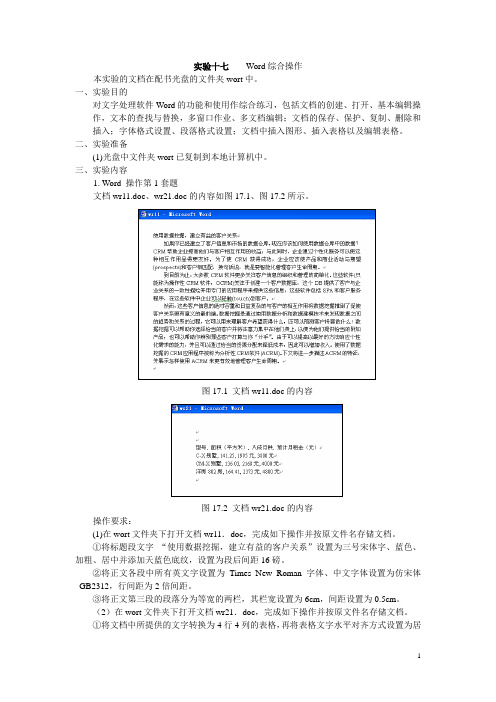
实验十七Word综合操作本实验的文档在配书光盘的文件夹wort中。
一、实验目的对文字处理软件Word的功能和使用作综合练习,包括文档的创建、打开、基本编辑操作,文本的查找与替换,多窗口作业、多文档编辑;文档的保存、保护、复制、删除和插入;字体格式设置、段落格式设置;文档中插入图形、插入表格以及编辑表格。
二、实验准备(1)光盘中文件夹wort已复制到本地计算机中。
三、实验内容1. Word 操作第1套题文档wr11.doc、wr21.doc的内容如图17.1、图17.2所示。
图17.1 文档wr11.doc的内容图17.2 文档wr21.doc的内容操作要求:(1)在wort文件夹下打开文档wr11.doc,完成如下操作并按原文件名存储文档。
①将标题段文字“使用数据挖掘,建立有益的客户关系”设置为三号宋体字、蓝色、加粗、居中并添加天蓝色底纹,设置为段后间距16磅。
②将正文各段中所有英文字设置为Times New Roman字体、中文字体设置为仿宋体_GB2312,行间距为2倍间距。
③将正文第三段的段落分为等宽的两栏,其栏宽设置为6cm,间距设置为0.5cm。
(2)在wort文件夹下打开文档wr21.doc,完成如下操作并按原文件名存储文档。
①将文档中所提供的文字转换为4行4列的表格,再将表格文字水平对齐方式设置为居中。
②将表格的第一行设置为淡蓝色底纹,再将表格按“预计月租金”的递减次序进行排序,操作提示:在文件夹wort中打开文档wr11.doc,按下面步骤进行操作。
(1)选择标题文字后,执行“格式→字体”菜单命令,在字体对话框中,将字体设置为三号宋体字、蓝色、加粗,单击[确定]按钮;在工具栏中单击“居中”按钮;执行“格式→边框和底纹”菜单命令,在弹出的对话框中选“底纹”标签,选中“天蓝色”,单击[确定]按钮;执行“格式→段落”菜单命令,在段后间距中输入“16磅”,单击[确定]按钮。
(2)选择正文各段(共三段),执行“格式→字体”菜单命令,在中文字体输入框中,选“仿宋体_GB2312”,在西文字体输入框中,选“Times New Roman”,单击[确定]按钮;执行“格式→段落”菜单命令,在行距输入框中选“2倍行距”,单击[确定]按钮。
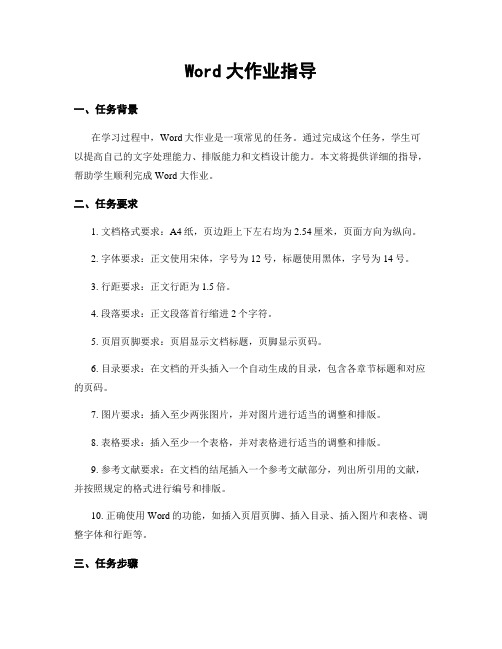
Word大作业指导一、任务背景在学习过程中,Word大作业是一项常见的任务。
通过完成这个任务,学生可以提高自己的文字处理能力、排版能力和文档设计能力。
本文将提供详细的指导,帮助学生顺利完成Word大作业。
二、任务要求1. 文档格式要求:A4纸,页边距上下左右均为2.54厘米,页面方向为纵向。
2. 字体要求:正文使用宋体,字号为12号,标题使用黑体,字号为14号。
3. 行距要求:正文行距为1.5倍。
4. 段落要求:正文段落首行缩进2个字符。
5. 页眉页脚要求:页眉显示文档标题,页脚显示页码。
6. 目录要求:在文档的开头插入一个自动生成的目录,包含各章节标题和对应的页码。
7. 图片要求:插入至少两张图片,并对图片进行适当的调整和排版。
8. 表格要求:插入至少一个表格,并对表格进行适当的调整和排版。
9. 参考文献要求:在文档的结尾插入一个参考文献部分,列出所引用的文献,并按照规定的格式进行编号和排版。
10. 正确使用Word的功能,如插入页眉页脚、插入目录、插入图片和表格、调整字体和行距等。
三、任务步骤1. 创建新文档:打开Word软件,点击“新建”按钮创建一个新的文档。
2. 设置页面格式:点击“页面布局”选项卡,在“页面设置”中设置页面的大小为A4纸,页边距上下左右均为2.54厘米,页面方向为纵向。
3. 设置字体和行距:点击“开始”选项卡,在“字体”和“段落”中设置正文的字体为宋体,字号为12号,行距为1.5倍,段落首行缩进2个字符。
4. 插入页眉页脚:点击“插入”选项卡,在“页眉页脚”中选择“页眉”或“页脚”,在页眉中输入文档标题,在页脚中选择“页码”并设置位置。
5. 插入目录:点击“引用”选项卡,在“目录”中选择“自动目录”,Word将自动生成目录,包含各章节标题和对应的页码。
6. 插入图片:点击“插入”选项卡,在“图片”中选择要插入的图片文件,Word会自动将图片插入文档中,可以通过拖动和调整大小来调整图片位置和大小。
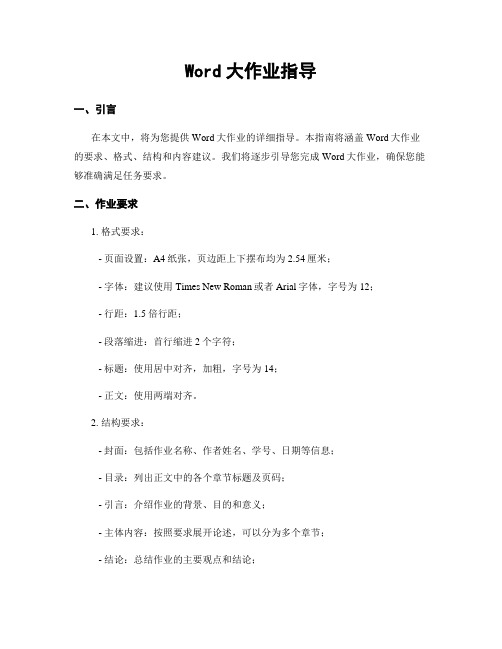
Word大作业指导一、引言在本文中,将为您提供Word大作业的详细指导。
本指南将涵盖Word大作业的要求、格式、结构和内容建议。
我们将逐步引导您完成Word大作业,确保您能够准确满足任务要求。
二、作业要求1. 格式要求:- 页面设置:A4纸张,页边距上下摆布均为2.54厘米;- 字体:建议使用Times New Roman或者Arial字体,字号为12;- 行距:1.5倍行距;- 段落缩进:首行缩进2个字符;- 标题:使用居中对齐,加粗,字号为14;- 正文:使用两端对齐。
2. 结构要求:- 封面:包括作业名称、作者姓名、学号、日期等信息;- 目录:列出正文中的各个章节标题及页码;- 引言:介绍作业的背景、目的和意义;- 主体内容:按照要求展开论述,可以分为多个章节;- 结论:总结作业的主要观点和结论;- 参考文献:列出所引用的文献资料。
3. 内容要求:- 根据作业要求,展开论述,提供相关的理论知识、实证分析或者案例研究;- 逻辑清晰,观点明确,论证充分;- 语言通顺,表达准确,避免语法错误和拼写错误;- 引用文献时,应注明出处,并遵循相应的引用格式。
三、作业指导步骤1. 准备工作:- 打开Word文档,设置页面格式和字体样式;- 编写封面,包括作业名称、作者姓名、学号、日期等信息;- 创建目录,并设置好标题样式。
2. 编写引言:- 介绍作业的背景,阐明作业的目的和意义;- 提出研究问题或者论述的主题;- 简要介绍主体内容的结构。
3. 编写主体内容:- 根据作业要求,分章节展开论述;- 在每一个章节中,引入相关的理论知识、实证分析或者案例研究;- 逻辑清晰,观点明确,论证充分;- 使用合适的标题和编号,使结构清晰可读。
4. 编写结论:- 总结作业的主要观点和结论;- 简要回顾主体内容,并指出研究的局限性;- 提出未来研究的建议或者展望。
5. 编写参考文献:- 列出所引用的文献资料;- 使用合适的引用格式,如APA、MLA等。
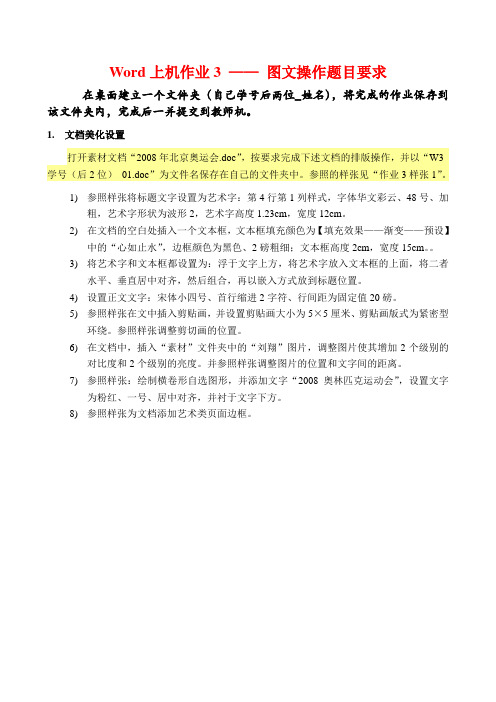
Word上机作业3 ——图文操作题目要求在桌面建立一个文件夹(自己学号后两位_姓名),将完成的作业保存到该文件夹内,完成后一并提交到教师机。
1.文档美化设置打开素材文档“2008年北京奥运会.doc”,按要求完成下述文档的排版操作,并以“W3_学号(后2位)_01.doc”为文件名保存在自己的文件夹中。
参照的样张见“作业3样张1”。
1)参照样张将标题文字设置为艺术字:第4行第1列样式,字体华文彩云、48号、加粗,艺术字形状为波形2,艺术字高度1.23cm,宽度12cm。
2)在文档的空白处插入一个文本框,文本框填充颜色为【填充效果——渐变——预设】中的“心如止水”,边框颜色为黑色、2磅粗细;文本框高度2cm,宽度15cm。
3)将艺术字和文本框都设置为:浮于文字上方,将艺术字放入文本框的上面,将二者水平、垂直居中对齐,然后组合,再以嵌入方式放到标题位置。
4)设置正文文字:宋体小四号、首行缩进2字符、行间距为固定值20磅。
5)参照样张在文中插入剪贴画,并设置剪贴画大小为5×5厘米、剪贴画版式为紧密型环绕。
参照样张调整剪切画的位置。
6)在文档中,插入“素材”文件夹中的“刘翔”图片,调整图片使其增加2个级别的对比度和2个级别的亮度。
并参照样张调整图片的位置和文字间的距离。
7)参照样张:绘制横卷形自选图形,并添加文字“2008奥林匹克运动会”,设置文字为粉红、一号、居中对齐,并衬于文字下方。
8)参照样张为文档添加艺术类页面边框。
作业3 ——第1题样张2.文档美化设置打开素材文档“单片微型计算机.doc”,按要求完成下述文档的美化操作,并以“W3_学号(后2位)_02.doc”为文件名保存在自己的文件夹中。
参照的样张见“作业3样张2”。
1)参照样张设置标题文字为艺术字:第五行第六列样式、字体楷体_2312、36号、加粗、艺术字形状为八边形。
2)参照样张设置整篇文章字体为黑体、小4号、行间距为1.5倍;并将整篇文章中的英文字符全部转换为大写。
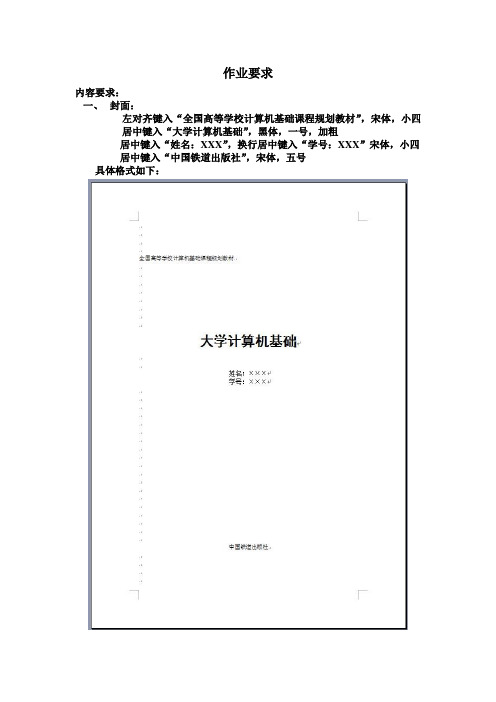
作业要求内容要求:一、封面:左对齐键入“全国高等学校计算机基础课程规划教材”,宋体,小四居中键入“大学计算机基础”,黑体,一号,加粗居中键入“姓名:XXX”,换行居中键入“学号:XXX”宋体,小四居中键入“中国铁道出版社”,宋体,五号具体格式如下:二、内容1、录入课本中的各章标题、每章的第一个二级标题和第一个三级标题,每一级标题使用“格式与样式”设置标题的字体格式,具体要求如下:①.一级标题格式要求:宋体、三号、段前间距2.0行、段后间距1.5行②.二级标题格式要求:宋体、小三号、段前间距1.5行、段后间距1.0行③.三级标题格式要求:宋体、四号、段前间距1.0行、段后间距1.0行例如:在封面后利用自动生成目录插入目录,显示设定好的所有章节目录(建议最后生成目录)例如:2、封皮和目录不设页眉和页脚,其余页面均有页眉和页脚,页眉设置为“大学计算机基础”,页脚设置为“第X页,共X页”,页脚从“第1页,共X页”开始,小五号宋体。
例如:页眉:页脚:3、在内容中包含如下内容:1)正文,设定为两端对齐,首行缩进,行距1.0,段前间距1.5,段后间距1.5,全部文字小四号,中文字体为宋体;英文字体为Times New Roman。
用分页符(或分节符)将每章标题放在单独一页显示。
●将正文四个段落的文字分别设置不同颜色,颜色可自定。
●将文档第二段和第三段的行距修改为1.75倍行距●给文档设置一个双色(白色、浅绿色)渐变的背景●给正文每段开头分别加上项目符号:1、2、3、4、……●给正文第一段文字加上红色双线边框,放入第一章中●给正文第二段文字加上浅灰色底纹,放入第二章中●给正文第三段文字加上“礼花绽放”效果,放入第三章中●将第四段文字放入第四章中,分为两栏显示。
2)在第五章中插入一个表格,绘制斜线表头,边框和底纹如下例所示,单元格中文字为水平垂直居中,五号宋体,英文字体为Times New Roman。
表格中可含有合并单元格。

WORD作业
要求:
充分利用软件中的各种功能,能有效反映自己的字处理能力。
最后上交完成的作业。
1.文件页数在5页以上。
2.文章内容:文章内容尽量与自己所学的专业有关,如,教育专业可以是教学片断,旅游专业可
以是旅游景观的介绍,韩语、俄语等可以是该国人文、风景、历史的介绍,酒店管理可以是酒店餐馆的介绍等。
可自己录入,也可从网络上查找文章。
必须注意:不可雷同
3.题材不限,如可以是简历、报纸、杂志
4.需要对文档进行排版,尽可能包括多样的格式设置,包括:
(1).字体、字号、字型
(2).项目符号或项目编号
(3).段落的对齐、缩进以及行间距、段间距的设置;
(4).文字添加边框、页眉页脚(页眉为自己的姓名和学号)、图文混排(插入图片,艺术字等项
目)等方面;
5.可以在文章最后制作一个和文章内容有关的表格,对表格进行修饰:
(1).包括文字的字体、字号、颜色等。
(2).表格的整体修饰如边框、底纹等;
运用所学知识,制作完整、美观的一篇文档。

Word大作业指导一、任务背景在现代教育中,Word作为一种常见的文档处理工具,被广泛应用于学生的作业和论文撰写中。
然而,由于学生对于Word的使用技巧和规范要求不够熟悉,导致他们在完成大作业时时常遇到格式混乱、排版错误等问题。
因此,为了匡助学生更好地完成Word大作业,本文提供了详细的指导和要求。
二、格式要求1. 页面设置:A4纸张大小,页边距上下摆布均为2.54厘米。
2. 字体要求:正文使用宋体,字号为12号,标题使用黑体,字号为14号,段落间距为1.5倍行距。
3. 标题层次:大作业需包含标题、副标题和小标题,标题使用一级标题格式,副标题使用二级标题格式,小标题使用三级标题格式。
4. 页眉页脚:页眉中居中显示论文题目,页脚中居中显示页码。
5. 行间距:正文行间距为1.5倍行距,标题与正文之间空一行。
6. 缩进与对齐:段落首行缩进2个字符,正文段落采用两端对齐,标题段落居中对齐。
7. 图片和表格:插入的图片和表格需要有相应的标题和编号,并在正文中进行引用。
三、内容要求1. 封面:封面应包含论文题目、作者姓名、学校、学院、专业和日期等信息,其中论文题目使用居中对齐,字号为16号。
2. 目录:目录应包含论文的各个章节和子章节名称以及对应的页码,便于读者快速定位。
3. 引言:引言应简要介绍论文的研究背景、目的和意义,引起读者的兴趣并提出研究问题。
4. 正文:正文根据论文的具体内容进行组织,可以包括理论分析、实验方法、实验结果等。
每一段落应有明确的主题句,并结合相关的理论和实例进行论述。
5. 结论:结论应对研究问题进行总结,并提出对未来研究的展望和建议。
6. 参考文献:参考文献应按照学术规范进行标注和引用,包括作者姓名、文章标题、期刊名称、发表时间等信息。
四、注意事项1. 文字排版:注意避免浮现错别字和语法错误,使用正确的标点符号和语法结构。
2. 图片和表格:插入的图片和表格应清晰可见,标题和编号需要与正文中的引用相对应。

Word大作业指导一、任务背景在现代办公环境中,Microsoft Word已成为最常用的文字处理软件之一。
它的功能强大,操作简便,可以用于创建各种类型的文档。
本次大作业旨在帮助您熟悉Word的基本功能,并通过实践提升您的文档处理技能。
二、任务要求1. 创建一个新的Word文档,文件名为“大作业”。
2. 设置页面布局为A4纸张大小,页边距为2.54厘米。
3. 在文档的标题处插入一幅图片,图片内容和尺寸不限,可以从互联网上下载。
4. 在文档的开头插入一个自动目录,包括标题和页码。
5. 在文档的正文部分,编写一篇关于“环保”的文章,内容至少包括以下几个方面:a. 环保的重要性和意义;b. 环保的具体措施和方法;c. 环保的未来发展趋势。
6. 在文章的末尾插入一个参考文献列表,至少包括3个参考文献,并使用合适的引用格式。
7. 在文档的最后一页插入一个页脚,包括页码和文档创建日期。
三、任务步骤1. 打开Microsoft Word软件,创建一个新的空白文档。
2. 在菜单栏中选择“文件”->“另存为”,将文件保存为“大作业.docx”。
3. 在菜单栏中选择“页面布局”->“页面设置”,设置页面大小为A4,页边距为2.54厘米。
4. 在文档的标题处,点击“插入”选项卡,在“图片”组中选择“图片”,选择一幅图片并插入到文档中。
5. 在文档的开头,点击“引用”选项卡,在“目录”组中选择“目录”,选择“自动目录1”插入到文档中。
6. 在文档的正文部分,编写一篇关于“环保”的文章,可以参考以下内容:a. 环保的重要性和意义:环保是人类生存和发展的基本要求,关乎我们的健康和未来。
b. 环保的具体措施和方法:节约能源、减少污染、推广可再生能源等。
c. 环保的未来发展趋势:科技创新将推动环保技术的发展,人们对环保的意识将不断提高。
7. 在文章的末尾,点击“引用”选项卡,在“目录”组中选择“参考文献”,插入一个参考文献列表,并添加至少3个参考文献。
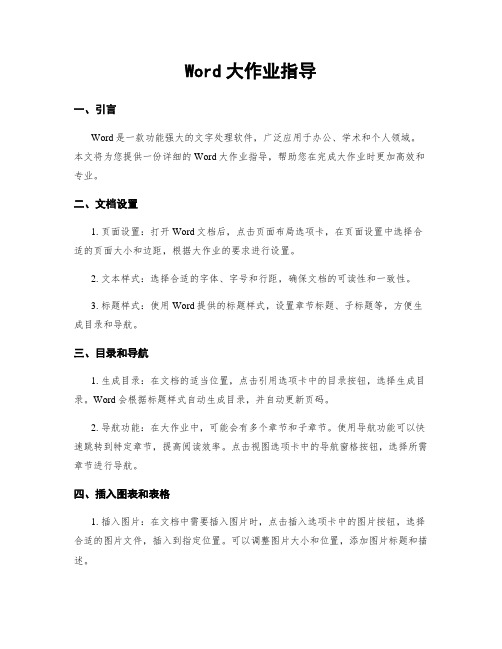
Word大作业指导一、引言Word是一款功能强大的文字处理软件,广泛应用于办公、学术和个人领域。
本文将为您提供一份详细的Word大作业指导,帮助您在完成大作业时更加高效和专业。
二、文档设置1. 页面设置:打开Word文档后,点击页面布局选项卡,在页面设置中选择合适的页面大小和边距,根据大作业的要求进行设置。
2. 文本样式:选择合适的字体、字号和行距,确保文档的可读性和一致性。
3. 标题样式:使用Word提供的标题样式,设置章节标题、子标题等,方便生成目录和导航。
三、目录和导航1. 生成目录:在文档的适当位置,点击引用选项卡中的目录按钮,选择生成目录。
Word会根据标题样式自动生成目录,并自动更新页码。
2. 导航功能:在大作业中,可能会有多个章节和子章节。
使用导航功能可以快速跳转到特定章节,提高阅读效率。
点击视图选项卡中的导航窗格按钮,选择所需章节进行导航。
四、插入图表和表格1. 插入图片:在文档中需要插入图片时,点击插入选项卡中的图片按钮,选择合适的图片文件,插入到指定位置。
可以调整图片大小和位置,添加图片标题和描述。
2. 插入表格:在文档中需要插入表格时,点击插入选项卡中的表格按钮,选择插入表格的行列数。
可以调整表格的样式和边框,添加表格标题和描述。
五、引用和参考文献1. 引用功能:在大作业中,引用其他文献或资料是常见的需求。
使用Word的引用功能可以方便地插入引用标记和生成参考文献列表。
点击引用选项卡中的插入引用按钮,选择合适的引用样式,插入引用标记。
2. 参考文献管理:使用Word提供的参考文献管理功能,可以方便地管理和更新参考文献列表。
点击引用选项卡中的管理资源按钮,选择添加来源,填写参考文献信息,Word会自动为您生成参考文献列表。
六、页面布局和排版1. 分栏布局:在大作业中,可能需要使用分栏布局来展示内容。
点击页面布局选项卡中的分栏按钮,选择合适的分栏数和间距,进行页面布局。
2. 段落格式:使用合适的段落格式可以提高文档的可读性和专业性。

Word大作业指导一、任务背景在现代办公环境中,Microsoft Word已成为最常用的文档处理工具之一。
为了提高员工的办公效率和文档处理能力,公司决定组织一次Word大作业,旨在让员工熟悉并掌握Word的各项功能和操作技巧。
二、任务目的本次Word大作业的目的是匡助员工熟练掌握Word的基本操作和高级功能,包括文本格式设置、插入图片和表格、使用样式和模板、制作目录和索引、使用批注和修订功能等。
通过完成这些任务,员工将能够更加高效地处理文档、提升工作效率。
三、任务要求1. 文本格式设置a. 创建一个新文档,并设置合适的页面大小和页边距。
b. 使用不同的字体、字号和颜色,对文本进行格式设置。
c. 调整段落的对齐方式和缩进。
d. 添加标题和页眉页脚。
2. 插入图片和表格a. 从文件中插入一张图片,并设置合适的大小和位置。
b. 创建一个表格,并设置表格的行列数、边框样式和单元格内容。
3. 使用样式和模板a. 使用预定义的样式,对文本进行一致的格式设置。
b. 创建一个自定义样式,并应用到文档中的特定段落。
4. 制作目录和索引a. 在文档中插入目录,并设置目录的样式和格式。
b. 创建一个索引,并将文档中的关键词添加到索引中。
5. 使用批注和修订功能a. 在文档中添加批注,对文本进行评论和标注。
b. 使用修订功能,对文档进行修改和审阅。
四、任务步骤1. 打开Microsoft Word软件,创建一个新文档。
2. 在页面布局选项中,设置合适的页面大小和页边距。
3. 使用字体和字号工具栏,对文本进行格式设置。
4. 在段落工具栏中,调整段落的对齐方式和缩进。
5. 在插入菜单中,选择插入图片选项,并从文件中选择一张图片插入到文档中。
6. 调整图片的大小和位置,使其符合要求。
7. 在插入菜单中,选择插入表格选项,并设置表格的行列数、边框样式和单元格内容。
8. 使用样式工具栏,应用预定义的样式到文本中。
9. 在样式工具栏中,创建一个自定义样式,并将其应用到文档中的特定段落。

考试大作业设计要求
一、作业设计的基本要求:
本模块的作业设计是由学员独立完成的下列内容的作业。
作业要具有实际意义,内容健康,反映学员开发综合运用能力。
作业中使用的文字及图片及图片素材可以从相关网页下载或其他渠道获取。
大作业文档以考生的学员“编号+姓名.doc”做文件名,如“401张三.doc”
作业的基本指标见下表:
二、作业设计的基本要求:
1.作业设计要体现出熟练操作的特点。
2.要有一定的文字量,建议总文字量在2000字以上。
3.格式设置合理、版面美观大方。
4.文字的错误率低于5%,基本上可实现任务的主要需求。
5.允许存在一些版面不合理、修饰不美观等小的缺陷。
6.作业包含知识点的数目不少于全部知识点的60%。
7.内容具有一定的实用性,鼓励使用自己身边的需求。
8.在作业中应发挥创新意识,不仅仅是模仿或照搬。

WORD综合作业
一.作业要求
自拟标题,文字内容不限,但要围绕一个主题进行适当的排版,具体要求如下:
①内容不超过一页,打印在一张A4纸上,包含页眉页脚,页眉内容为学生的班级、
姓名及学号(如123456789电气1张嘉译),页脚内容为完成作业的日期。
(1分,
不符合要求或缺项0分)
②要求文档中包含有图片、文本框、艺术字、表格及分栏,并设置合适的图文混排格
式。
(4分,每项不符合要求每缺一项扣1分)
③要求对文档内容采用适当的格式设置,包括常用字符格式及段落格式。
(2分,每缺
一项扣1分)
④作业整体布局、创意(1分,整体布局美观、创意好1分,整体布局差,内容少,
无新意0分。
)
⑤其它格式不限,若发现雷同作业按0分处理。
二.补充说明
①该作业占总成绩8分,需独立完成,如有雷同(包括文字雷同或排版雷同),二人成绩均为0分
②截止时间2015年11月11日,延期交作业者酌情扣分。
该作业以两种形式提交:(1)需在一张A4纸中输出,内容基本占满篇幅。
(2)提交电子文档,文件命名规则是:学号+班级+姓名.docx。
如保存的文件名为123456789电气1张嘉译.docx,11月9日上课时将电子文档在课堂上用教学软件客户端提交。
③插入的表格内容一定要与文档中文字内容相协调,起到说明、补充或强调文字内容的作用
三.样张:
四.不符合要求案例
1.页眉页脚不符合
要求
2.缺少表格
3.背面背景颜色过
深,打印效果不好。

操作要求:1、页面设置:纸张:16K;页边距:左:2cm;右:2cm;上:2cm;下:2cm;版式:奇偶页页眉不同,页眉距边距:1.5cm;页脚距边距:1.5cm。
2、标题设为小二宋体加粗。
3、第一段首字下沉4行。
4、将文中加粗段落设为“标题1”样式。
5、在文章开头手工分页,在此页生成目录,并使该页独立做一节。
6、重新设置页码,使正文页码从1开始,目录单独编页,目录的页码为“Ⅰ”。
7、目录不设置页眉,给文章正文加页眉,其中奇数页的页眉为“大学四年该这样度过”,偶数页的页眉为“给中国学生的第四封信”。
8、将正文中所有的“大学”格式替换为红色加着重号。
9、将第3页以“如果说大学是一个学习和进步的平台”开头的一个段落的文字加下划线和阴影。
10、将正文最后一个段落设为浅黄色底纹;行间距设为1.5倍行间距;并分为两栏,中间加分隔线。
11、将第9页以“很多大学生入校时都是第一次离开父母”开头的段落加文字边框。
12、将第9页“对于如何在大学期间提高人际交往能力,我的建议是:”之后的5段加圆点项目符号。
13、在末段后插入图片文件:原始素材→李开复.jpg,图片背景设为透明色,版式设为衬于文字下方。
14、图片下方添加艺术字“Google全球副总裁兼大中华区总裁李开复”,艺术字大小为10磅。
15、图片右侧插入两个十字星图形,其中一个填充黄色。
然后组合。
16、在文末插入中文日期,右对齐,自动更新。
17、整篇文档背景设置为“新闻纸”,加艺术年型页面边框。
18、最后做一个自己的第一、二学期的成绩单。
设置如图所示的外框和内框,第一行的行高为1cm,其余行的行高为0..5cm;第一列的宽度为3.5cm,其余列的宽度为2cm;除了第一行的第一列的文字外,其余文字全部垂直水平都居中。
整个表格居中显示。
用公式计算出全学年(第一、二学期)总分和平均分,其中平均分保留2位小数。
具体格式设置见样张。
WOR综合作业
.作业要求
自拟标题,文字内容不限,但要围绕一个主题进行适当的排版,具体要求如下:
①内容不超过一页,打印在一张 A4纸上,包含页眉页脚,页眉内容为学生的班级、
姓名及学号(如123456789电气1张嘉译),页脚内容为完成作业的日期。
(1分,
不符合要求或缺项 0分)
②要求文档中包含有图片、文本框、艺术字、表格及分栏,并设置合适的图文混排格
式。
(4分,每项不符合要求每缺一项扣1分)
③要求对文档内容采用适当的格式设置,包括常用字符格式及段落格式。
(2分,每缺
一项扣1分)
④作业整体布局、创意(1分,整体布局美观、创意好1分,整体布局差,内容少,
无新意0分。
)
⑤其它格式不限,若发现雷同作业按0分处理。
二.补充说明
①该作业占总成绩8分,需独立完成,如有雷同(包括文字雷同或排版雷同),二人成绩均为0分
②截止时间2015年11月11 日,延期交作业者酌情扣分。
该作业以两种形式提交:(1)需在一张A4纸中输出,内容基本占满篇幅。
(2)提交电子文档,文件命名规则是:学号+ 班级+姓名.docx。
如保存的文件名为 123456789电气1张嘉译.docx, 11月9日上课时将电子文档在课堂上用教学软件客户端提交。
③插入的表格内容一定要与文档中文字内容相协调,起到说明、补充或强调文字内容的作用
样张:
鲁
迅
嚼
辣
椒
驱
寒
<
i
*
M
-
貝
小
认
-
*
«
习
•
艺
J
Z
「
交
厂
二
二
•
■
匚
・
¥
>
二
男
一
¥
r:
_
f
-
・
三
§
殆
?
一
;:
逢
袤
共
至
・
二
汇
釜
險
5.
=
y
E
学
.
一
三
耳
・
乩
・
已
?
2
迈
三
:
入
二
T
-
e
.
£
l
-
n
»
s
^
«
e
.
<
=
”
-
-
_
=-
=
£
2
逐
乏
旻
亘
.
5
纹
・
_
!
=
•
*
±
・
±
$
^
§
1
€
*
:
=
二
•
_
?
•*
_
・
工
三
話
亍
三
£
・
”
:
・
・
・
■
=
x
30
占
■
岳
■
<•話右^•亩亩^・“fr •也・
1?^^
・話亩^•力疗^•歼^•也帀^京•令啻存•研•歹帝•研•帝昏松•■<
T :
兰•后沢壬U 三
鸟百監扌監天至?
G^raeny.i
立 j-f3I W-i
35R22
平方公JL.
PE
■12«±
人=
CQ
倉土之缸)八
C.i
R?C H
咬匚灯Y .1
二兰巳-土M
r rt
龙八
S
・..£-迂
•
V 2
罵 .......
£..事产
r
二•亠匕
s _
七一2
了兴
•1H
L
:!:
♦
(i 5-
4
--<*£
A ?
;•
・—•?_•:-
^5^51
孟
lxkRA^
22
岳
x ';
・
u
鼻*・・
u r 5a 人
c \
■暑4
么
工k l 3r l K x ・0
=
二
工
JL
M Z 丄
4s e *4,■殳4j j >・-±民丄3・k —C K A.5e A 、«A 7计T J
3
-4M A -K <L a »£A l r M ・d K ±■舄・■
口r ・
-x l .8<4U H 4F x <*r 兰5<G W M J :.:"c -.^X A P £A
■<启・
吊
启•启•易・启•有疗•仓・<孑启•疳吊
启•有布・
吋
•有尬期必
疳启•启琲
.
斎・斎・瑯・斎・■<
四.不符合要求案例 阿
妹妹阿耳感號購一翘.杀死迫 害賀骨韵巨蟒皮同和羞辱其 骨的呢燉柏及其子女&一说足 希陽文化的守护苻。
有关他的 料狂十分丰氤古語醋的殴
■=:”
'
£_1事一!>
C p =¥T "m Iff"
a t 盂H3
工益
■-7
W -M ;
na
B g y
=
」
■
■£子
ffi K
s s
-3
县-_
1 •页眉页脚不符合 要
求
2 • 缺少表格
3 • 背面背景颜色过
深,打印效果不好
艺术増错他的形象義现j 馬性的姜。
*
阿技罗足光明之神.j
*
★ ★
*
*
★ 枉问独罗吕上找平到黑 暗■他从不说谎■光奧蒜 落"所取他也称裒理之 枫阿裁罗很ts 崔聲董七 沁漢
妙的施锋有如夭
籍:阿渡罗又精通箭术「* * 青
★
* 青
* ★
*
奇
*
* 存
* *
★ ★
★ #
匕盼皇J®子形r 前議耋臂.* 县得藉
明•坚定.畫详.罐庄和 *
★ 祝* 决* 祝* 决* 快决 快* 義*■ * 屯* * 董* * * *
波罗械视为司 寧文之神
f
主管 光
明、青春、医 药、
舊牧、音乐 零”
是人类的保 护神、光聊之 神.預言
ZK 迁隹和
航海者 的保护神、医神 以疏消灾弥矗之
阿垃罗出生 于阿斯特利亚的 一匝浮岛握需岛 之上。
曾与辛生
: 也的箭百发百中未射 x:冃液
罗也足医药之 神■把医术播绐人<1 ;而 且由于他聪明,通庇世 手F 所以他也是宴言之
弭。
阿叢罗寧直音乐r 医 药、艺术*宦詈■是雅賭 神话中绘多才易艺.也星 最美最英浚的
神只’阿波 罗同时足男性美的典型。
在人fit 目中倒液
罗是 一卒将力充沛血气方刚的年 轻人。
他答貌英僮.敝发着芳 香畴微飄起的长发垂在
扃。